硬盘分区是将物理硬盘划分为多个独立区域的过程,每个分区可以独立工作,拥有自己的文件系统。合理的分区规划能够提高数据管理效率,便于系统安装和数据备份。在某些场景下,我们可能需要对电脑硬盘分区进行重新分配:
系统盘空间不足:Windows系统推荐使用SSD作为系统盘,但有时也会遇到空间不足的问题,此时需要对系统盘进行扩展或收缩。
存储分区规划不合理:早期分区规划可能无法满足当前的存储需求,需要重新调整各分区的大小比例。
系统升级或更换硬盘:在升级系统或更换硬盘时,往往需要重新规划分区结构,以适应新的硬件环境。
通常,我们可以使用电脑自带的磁盘分区管理工具进行分区调整,但对于已经存有较多数据的电脑硬盘分区,在下更建议使用专业分区工具来进行无损调整。比如易我分区大师(EaseUS Partition Master Professional),该软件支持无损调整电脑硬盘分区大小,包括合并、拆分、删除、恢复、格式化分区等操作,同时包括支持不相邻分区的合并,且无损分区数据。软件界面简洁,操作简单,用户只需几个点击就能轻松完成电脑硬盘分区重新分配,具体可以参考以下步骤*(以下以扩展C盘为例):
1.启动易我分区大师(EaseUS Partition Master Professional),可以在软件首页看见整个电脑磁盘分区的情况。
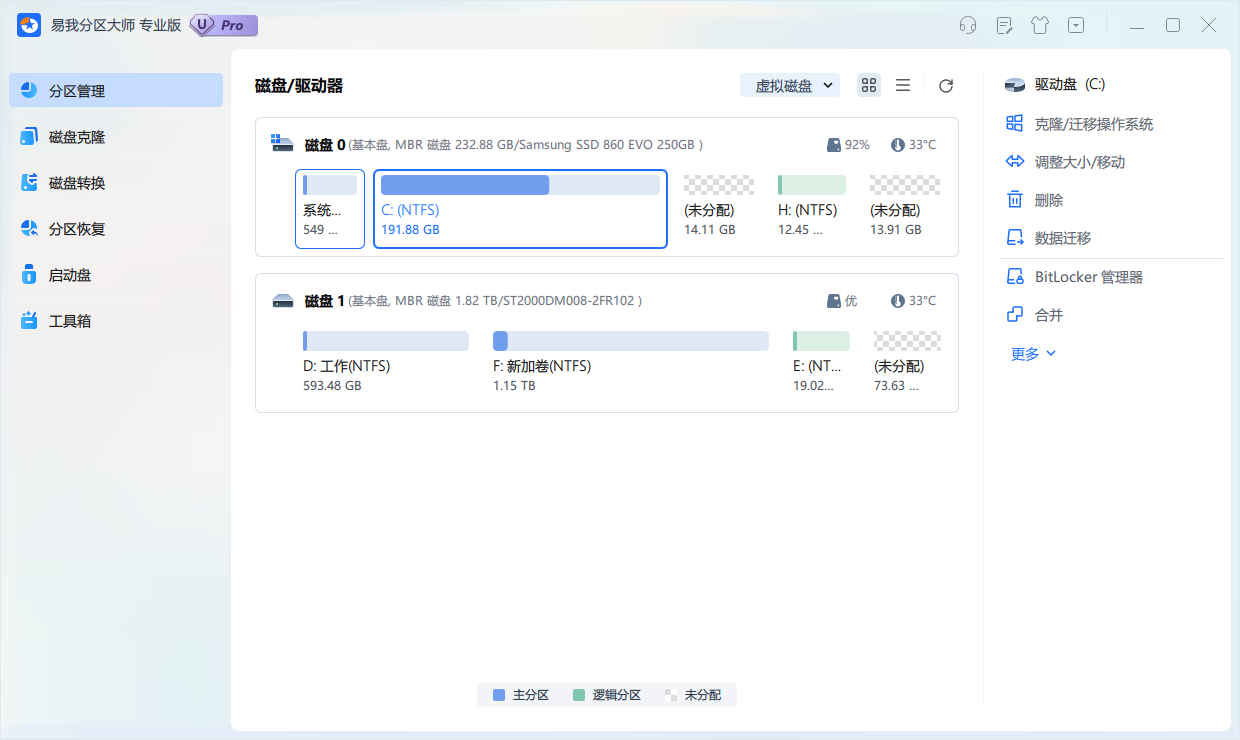
2.如果C盘旁边有未分配空间,右键点击首页C分区,在下拉列表中选择“调整大小/移动”。
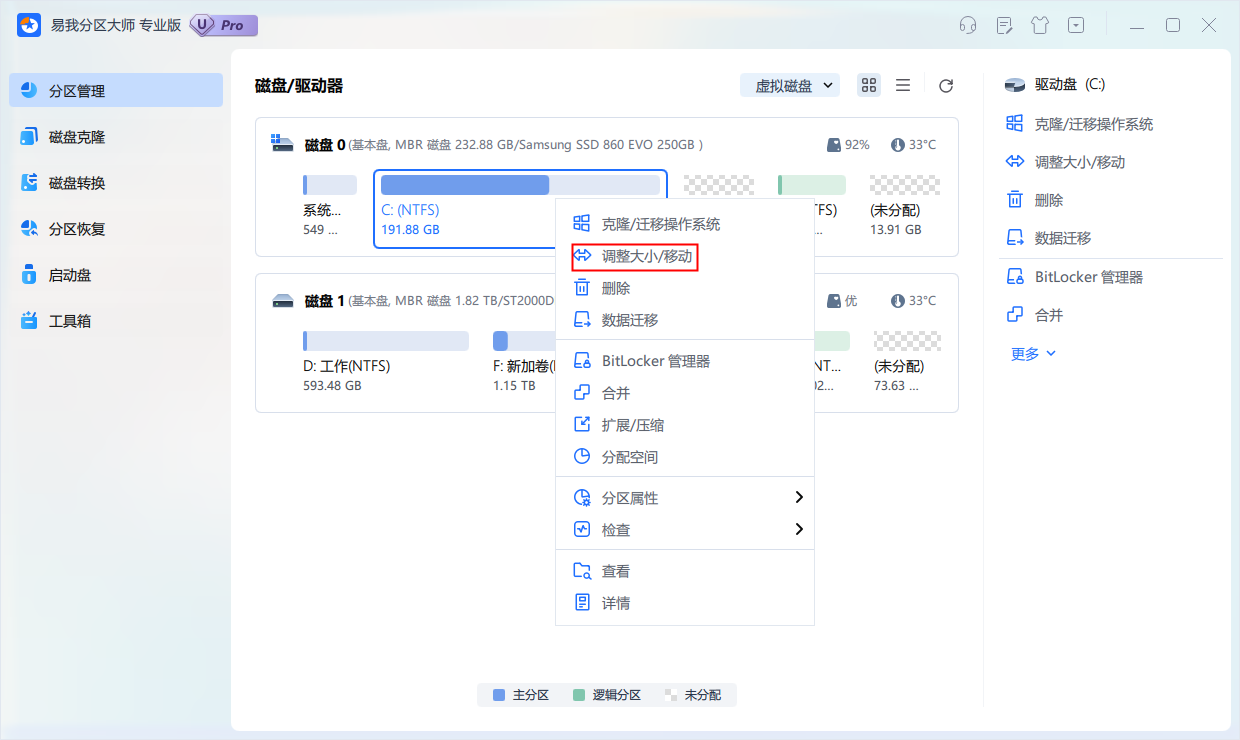
3.调整C盘大小:在新弹出的页面可以直接输入C盘分配的总空间,或者拖动按钮拉取要给C盘分配的空间。
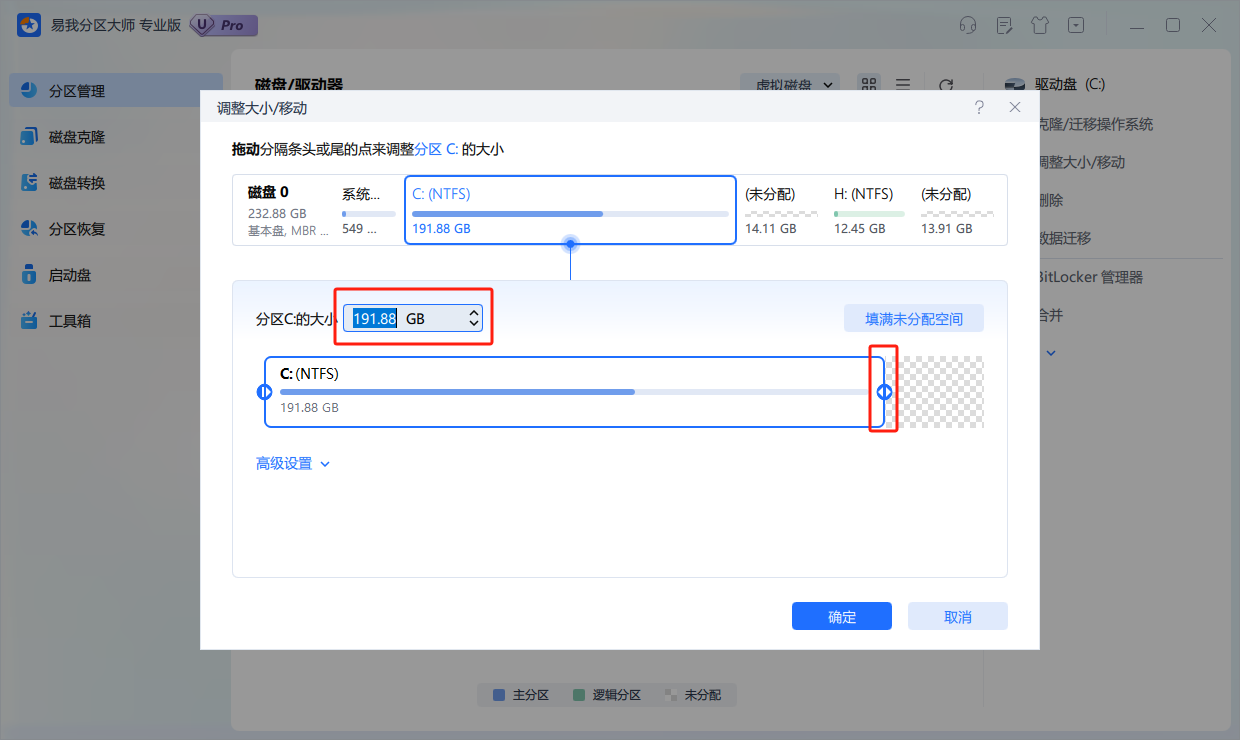
4.设置好后点击“确定”,并点击“执行1个任务”,可以在“任务队列”撤销上一步操作或者删除任务,随后点击“应用”。
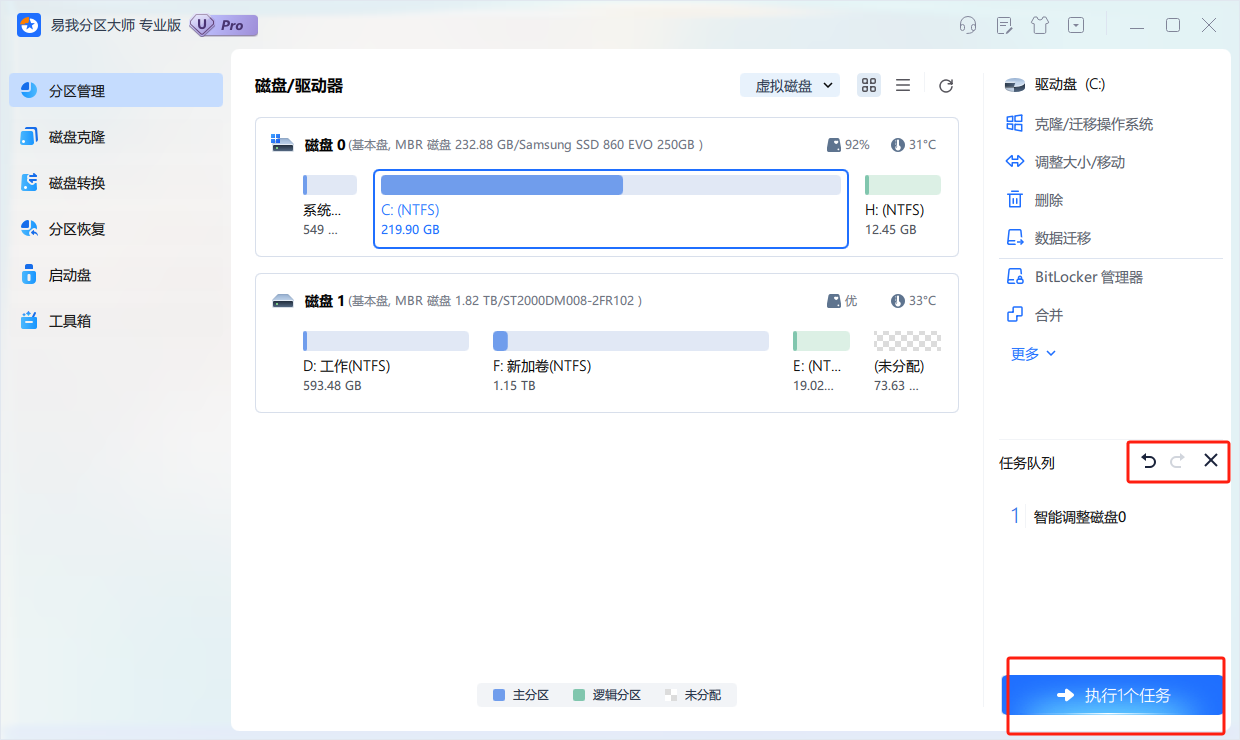
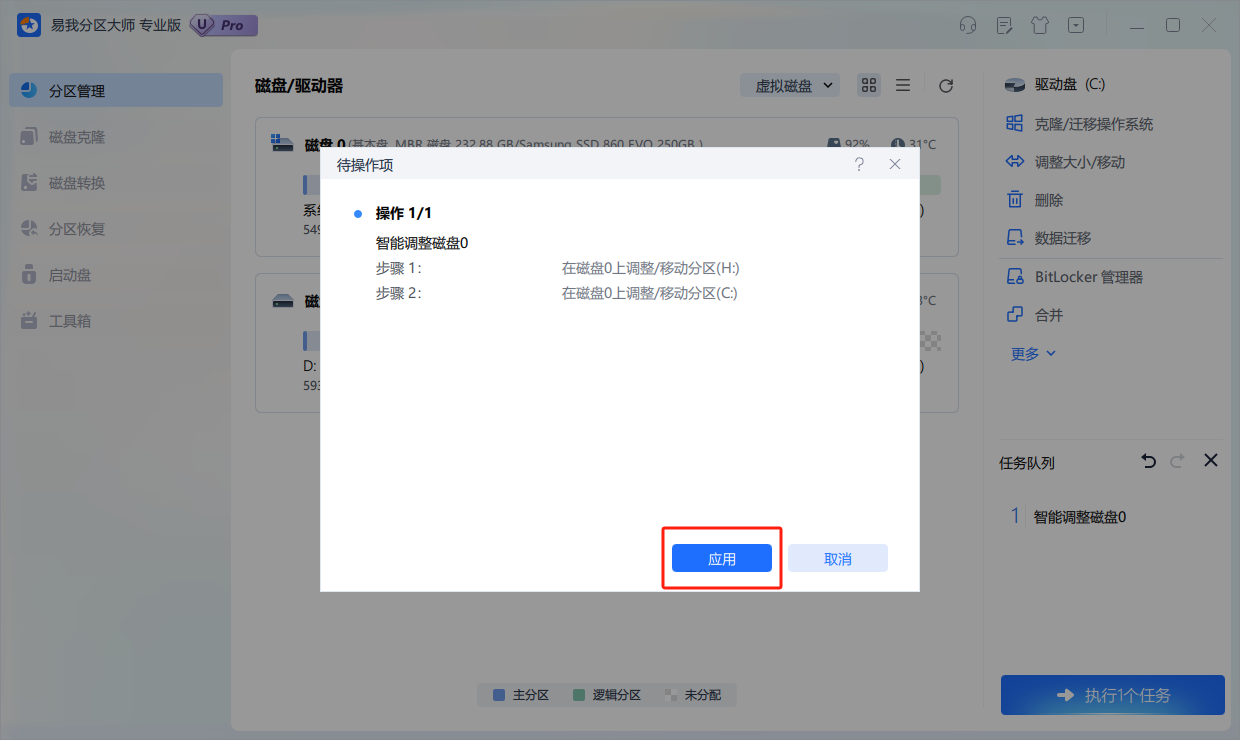
5.等待操作完成。返回首页将会发现C盘空间已增加。
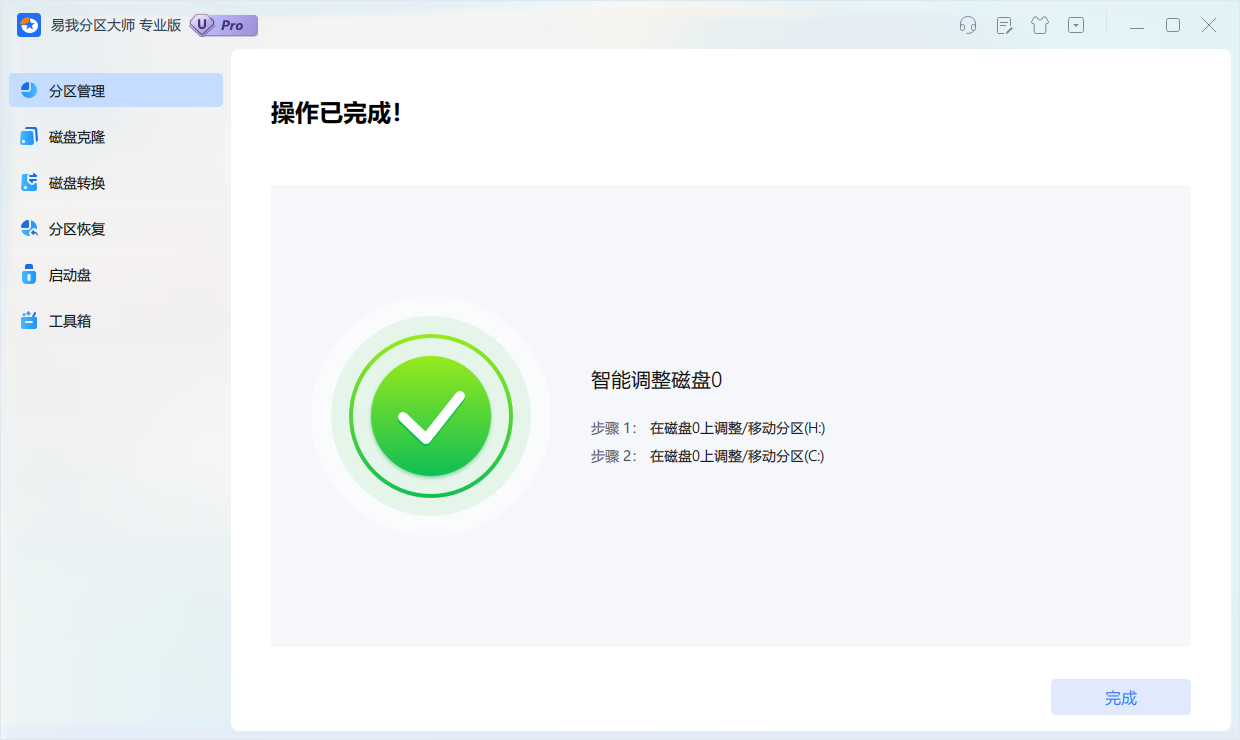
通过使用易我分区大师对电脑硬盘分区重新分配调整,我们可以优化存储空间,提升系统运行效率,如果您需要对电脑硬盘分区进行调整,建议点击下方下载按钮使用易我分区大师调整。